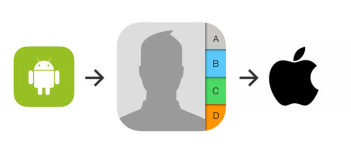
Cum se transferă contactele de la Android la iPhone?
La schimbarea telefonului, este necesar să transferați contacte la un dispozitiv nou. Să ne întrebăm cum să transferăm contactele de la Android la iPhone.
Navigare
Dacă vă decideți să vă schimbați vechiul telefon Android pe iPhone, atunci veți fi bine folosind aplicația de mișcare la iOS. Datorită acestei aplicații, puteți transfera în siguranță toate informațiile împreună cu contactele.
Dar, în acest caz, contactele din agenda telefonică, cel mai probabil, va trebui să înscrie pe cont propriu. Apoi întreaga captură este că persoanele de contact sunt descărcate doar un iPhone fără setări, adică, în timpul activării. Dacă ați cheltuit deja, trebuie să resetați cu pierderea tuturor datelor.
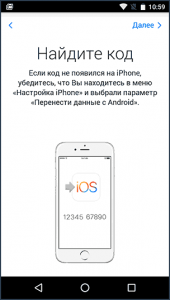
Transferarea contactelor de la Android la iPhone
Mai multe informații despre transferul de contacte și alte date prin intermediul programului Move to IOS sunt descrise în instrucțiunile oficiale de la Apple.
Cum se sincronizează contactele Apple cu Android?

În cazul în care telefonul a fost sincronizat cu Google, atunci această metodă este doar pentru tine. În acest caz, veți avea nevoie de o autentificare și o parolă pentru a efectua transferul.
- Accesați setările principale ale telefonului
- Selectați "Mail, adrese, calendare"
- Creați un cont nou
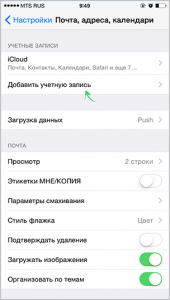
Cum de a transfera contactele de pe Android pe iPhone?
Apoi, selectați una dintre cele mai multe opțiuni convenabile:
- Adaugă un cont Google. După aceea, selectați ceea ce doriți să sincronizați și operația va fi finalizată.
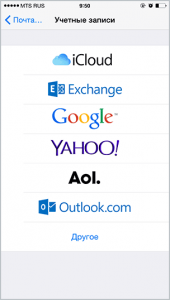
Transferarea contactelor de la Android la iPhone
- Pentru a transfera numai numere de telefon, selectați "Altele", apoi "Cont cardDAV".
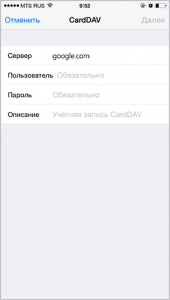
Contul cardDAV.
- Introduceți toate informațiile pe care le-ați solicitat: Server - Google.com, Conectare și parolă, descriere.
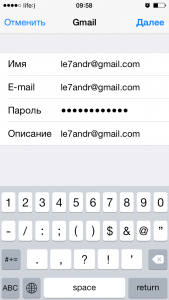
Cum se adaugă Google Mail pe iPhone?
- Salvați toate informațiile introduse și acum veți fi întotdeauna sincronizate.
Copierea contactelor fără sincronizare

Transferați contactele din Android pe iOS
- Introduceți contacte pe Android
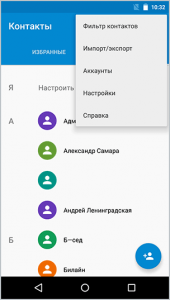
Contacte pe Android
- Du-te la Import / Export, și apoi de export către unitatea
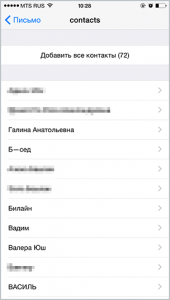
Transferul de date de la Android la iPhone
- Telefonul smartphone va fi salvat printr-un fișier vcard care are o extensie .vcf
Acesta conține toate numerele de telefon din cărțile de contact. Transferul în acest caz, se poate face în mai multe moduri.
Cum de a transfera vcard pe iOS?
- Trimite camera cu e-mail pentru e-mail-ul iCloud. După primirea scrisorii, deschideți fișierul și transferul va începe
- Trimite-le Bluetooth
- Executare copie la computer, și apoi pur și simplu trageți fișierul în iTunes
Dacă sunteți proprietarul Mac OS, atunci numerele de telefon pot fi transferate date de contact - Dacă ați configurat sincronizarea cu iCloud, conectați la site-ul nori, mergeți la secțiunea de contacte și selectați Setări. Acum, faceți clic pe Import și specificați VCARD în care se află fișierul .vcf.
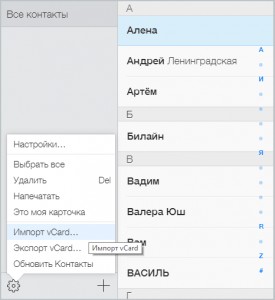
Deschiderea unui fișier .vcf
Transferul de contact cu cartela SIM

Cum să copiați contactele cu Android pe iPhone?
Pentru a efectua o astfel de operațiune:
- Deschideți setările telefonului
- Du-te la secțiunea Mail de lucru și selectați Import contacte de pe cartela SIM
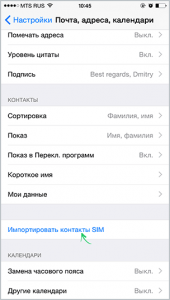
Importați persoane de contact cu o cartelă SIM pentru iPhone
- Stai un pic și veți obține o carte plină de contacte
